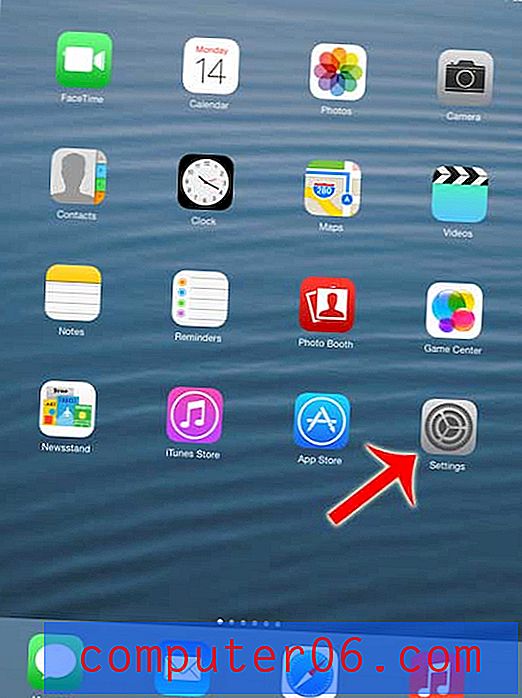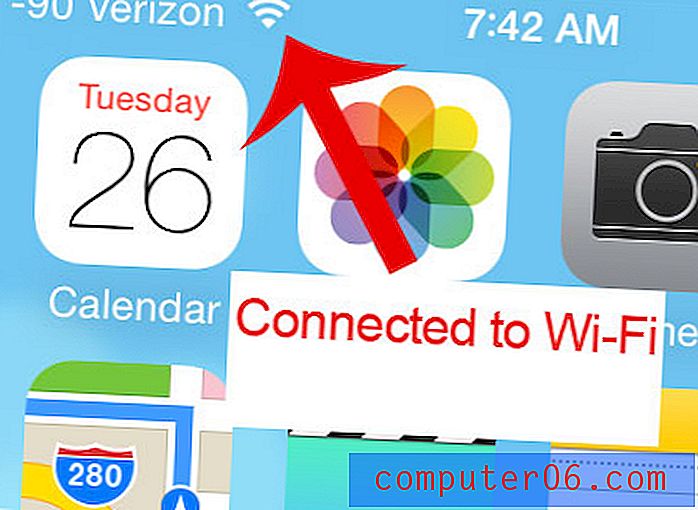Cómo usar Tachado en Excel 2010
Ocasionalmente, tendrá datos en una hoja de cálculo de Excel que no está seguro de querer conservar, pero desea asegurarse de que no los evalúa al leer el resto de los datos. Una buena forma de hacerlo es simplemente ocultar la fila o columna que contiene esos datos, pero eso hará que los datos no sean visibles en absoluto, lo que hace que sea fácil de olvidar.
Entonces, otra opción es tachar los datos. Esto dibujará una línea a través de los datos en las celdas seleccionadas, lo que puede significar que debe eliminarse o ignorarse, pero lo mantiene visible en caso de que necesite consultarlo más adelante. Continúe leyendo a continuación para descubrir cómo usar el tachado en Excel 2010.
Cómo tachar texto en Excel 2010
El uso de la función de tachado que se describe a continuación dibujará una horizontal como en todo el texto seleccionado. Para el propósito de este ejemplo, seleccionaremos un grupo de celdas, y el siguiente método tachará todo el texto en esas celdas seleccionadas. Para eliminar el texto tachado en Excel, simplemente siga los pasos a continuación y haga clic en el mismo cuadro para eliminar la marca de verificación.
Paso 1: abra su hoja de cálculo en Excel 2010.
Paso 2: use el mouse para seleccionar las celdas que contienen el texto que desea tachar.

Paso 3: haz clic en la pestaña Inicio en la parte superior de la ventana.
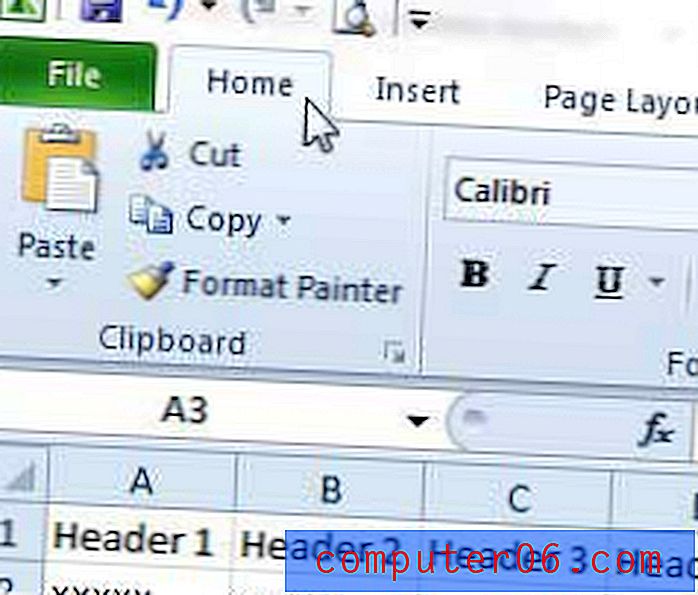
Paso 4: haga clic en el pequeño botón Formato de celdas: fuente en la esquina inferior derecha de la sección Fuente de la cinta.
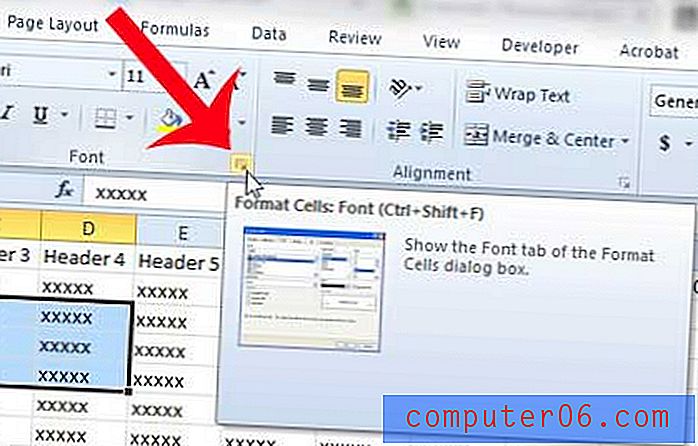
Paso 5: Marque la casilla a la izquierda de Tachado, luego haga clic en el botón Aceptar en la parte inferior de la ventana.
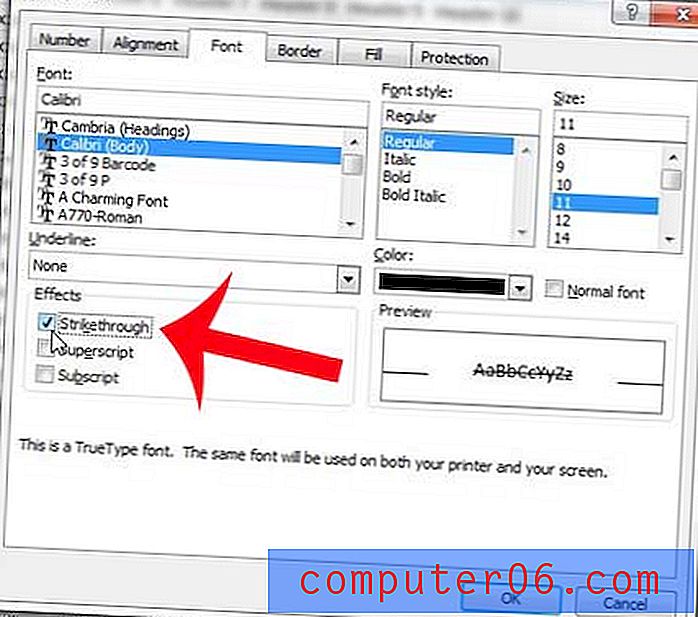
Tenga en cuenta que también puede usar la tecla de acceso rápido de Ctrl + 5 para tachar el texto seleccionado.
¿Tiene un archivo de Excel con mucho formato que no desea? Aprenda a borrar todo el formato de una selección y comience con una pizarra limpia.